3 วิธีในการแก้ไขจุดเข้าใช้งาน Battle.net ไม่พบ WoW (09.16.25)
ไม่พบจุดเริ่มต้น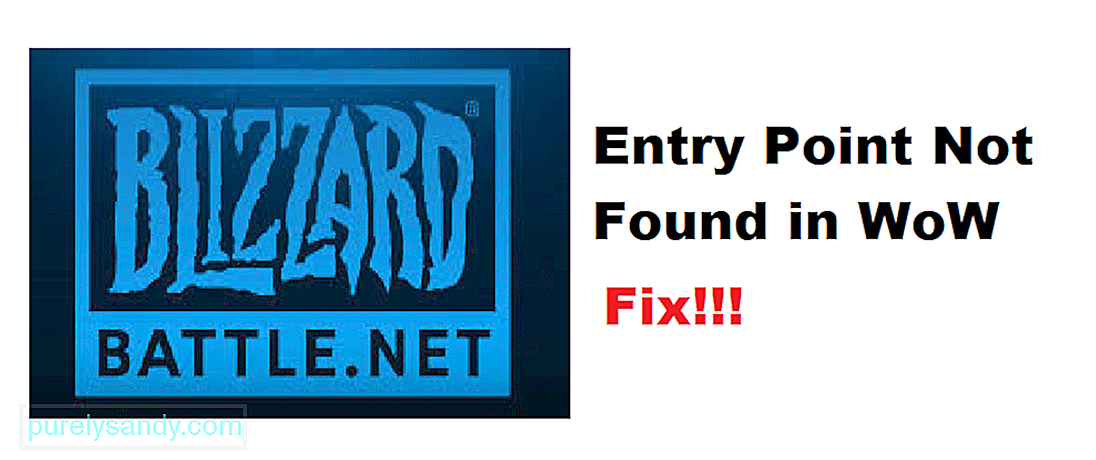 battle.net wow
battle.net wowBattle.net เป็นแพลตฟอร์มที่จำเป็นในการรันเกมที่มีผู้เล่นหลายคนที่เกี่ยวข้องกับ Blizzard รวมถึง World of Warcraft แพลตฟอร์มนี้มักจะสะดวกพอที่จะใช้งานและแทบจะไม่มีปัญหาใหญ่ใดๆ อย่างไรก็ตาม โดยปกติแล้วจะเน้นที่กรณีนี้ เนื่องจากไม่ใช่กรณี 100%
หนึ่งในปัญหาไม่กี่ประการที่ผู้ใช้ Battle.net ต้องเผชิญขณะพยายามเล่นเกมอย่าง WoW ผ่านแพลตฟอร์ม เป็นจุดเริ่มต้นไม่พบข้อผิดพลาด อันนี้ค่อนข้างธรรมดาและสามารถแก้ไขได้ง่ายโดยลองใช้วิธีแก้ปัญหาที่ยอดเยี่ยมตามรายการด้านล่าง
ในเกม & คู่มือเว็บสำหรับ World of Warcraft
Zygor Guides เป็นวิธีที่ดีที่สุดและเร็วที่สุดในการปรับระดับตัวละครของคุณใน World of Warcraft และสำเร็จมากขึ้นในเวลาที่น้อยลง
ส่วนเสริมตัวแสดงคำแนะนำ
ลูกศรเวย์พอยท์ 3 มิติ
การตรวจจับแบบไดนามิก
ข้อเสนอการส่งเสริม Lepre Store ที่ร้อนแรงที่สุด
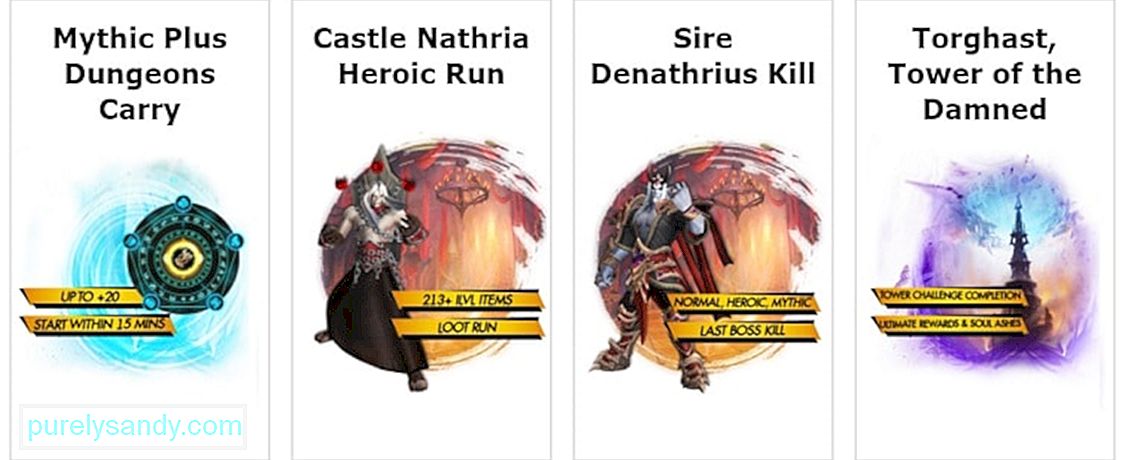 ไปที่ Lepre Storeวิธีแก้ไขจุดเข้าใช้งาน Battle.net ไม่พบ WoW?
ไปที่ Lepre Storeวิธีแก้ไขจุดเข้าใช้งาน Battle.net ไม่พบ WoW?ปัญหานี้มักเกิดขึ้นเมื่อผู้ใช้พยายามเรียกใช้เกมบนระบบปฏิบัติการที่ไม่รองรับ ซึ่ง World of Warcraft ไม่สามารถทำงานได้อีกต่อไปหลังจากอัปเดตทั้งหมดที่ได้รับในช่วงหลายปีที่ผ่านมา การใช้ระบบปฏิบัติการดังกล่าวมักเป็นสาเหตุของข้อผิดพลาดที่คุณกำลังเผชิญอยู่ หากนี่เป็นครั้งแรกในช่วงเวลาที่คุณกำลังเล่นเกมอยู่
หากคุณใช้ Windows XP หรือ Vista คุณจะพบกับข้อความแสดงข้อผิดพลาดไม่พบจุดเริ่มต้น ดังที่กล่าวไว้ ขอแนะนำให้คุณเปลี่ยนไปใช้ Windows 10 หากคุณใช้ระบบปฏิบัติการที่กล่าวถึงก่อนหน้านี้ แต่ถ้าคุณไม่ได้ใช้ ต่อไปนี้คือสาเหตุและวิธีแก้ไขปัญหาอื่นๆ
Windows ที่เสียหายหรือถูกลบ ไฟล์ระบบมักจะทำให้ข้อความแสดงข้อผิดพลาดนี้ปรากฏขึ้นทุกครั้งที่คุณพยายามใช้ battle.net เพื่อเรียกใช้ WoW คุณสามารถทราบได้อย่างง่ายดายว่าไฟล์ Windows ดังกล่าวมีการตำหนิหรือไม่โดยเรียกใช้การสแกนอย่างรวดเร็ว ขั้นตอนการทำเช่นนี้ในระบบปฏิบัติการ Windows ส่วนใหญ่นั้นค่อนข้างง่าย ตัวอย่างเช่น คุณต้องคลิกเริ่มแล้วพิมพ์ 'cmd'' ในแถบค้นหาที่ปรากฏขึ้นหากคุณใช้ Windows 10
ตอนนี้ให้คลิกขวาที่พรอมต์คำสั่งแล้วเลือกตัวเลือกที่อนุญาตให้คุณเรียกใช้ในฐานะผู้ดูแลระบบ พิมพ์ ''DISM.exe / Online / Cleanup-image / Restorehealth'' จากนั้นให้ DISM อัปเดตหลังจากป้อนข้อความนี้ ตอนนี้พิมพ์ 'sfc / scannow'' ในพรอมต์คำสั่งแล้วป้อนคำสั่ง ทำตามคำแนะนำที่ปรากฏขึ้นและจะช่วยให้คุณตรวจสอบความสมบูรณ์ของไฟล์ Windows นอกจากนี้ยังควรบอกคุณว่าคุณต้องทำอะไรเพื่อแก้ไขปัญหาหากมีปัญหาเกิดขึ้น กระบวนการจะแตกต่างกันเล็กน้อยขึ้นอยู่กับว่าคุณใช้ Windows เวอร์ชันใด
หากคุณทำตามขั้นตอนที่กล่าวถึงในโซลูชันก่อนหน้านี้ แต่ไม่มีปัญหากับไฟล์ระบบ Windows อาจเป็นเพราะโฟลเดอร์และไฟล์ของ battle.net เองถูกตำหนิ สิ่งสุดท้ายที่ต้องลองคือการถอนการติดตั้งแอปพลิเคชันแล้วติดตั้งใหม่อีกครั้ง
การแก้ไขข้อผิดพลาดนี้ใช้เวลาไม่นานอย่างที่คิด และคุณน่าจะทำได้ในไม่กี่นาที เริ่มเกมหลังจากติดตั้ง battle.net ใหม่ และควรรันโดยไม่แสดงข้อความแสดงข้อผิดพลาดไม่พบจุดเริ่มต้น
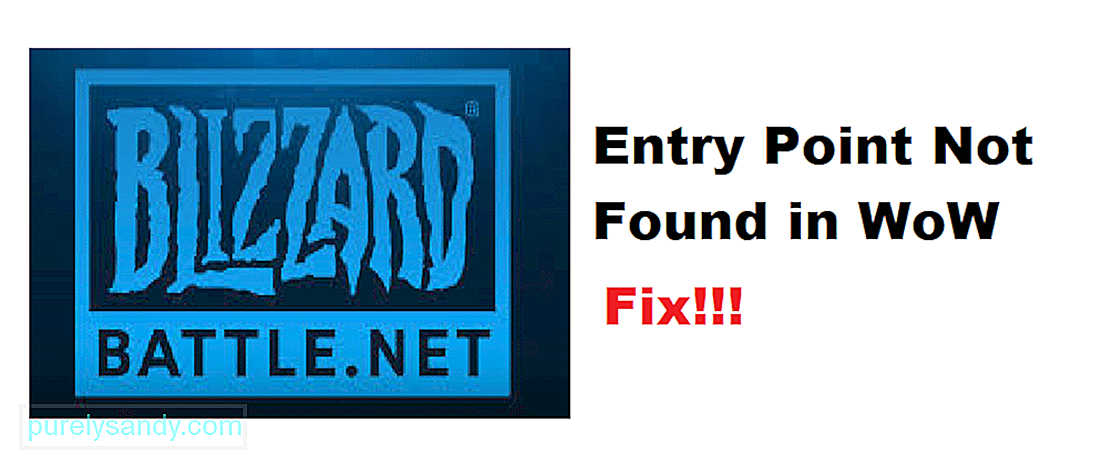 ">
">
วิดีโอ YouTube: 3 วิธีในการแก้ไขจุดเข้าใช้งาน Battle.net ไม่พบ WoW
09, 2025

